Kapsamlı reklamlar oluşturabileceğiniz Facebook Business Manager yeni adı ile Meta Business Suit’e hala geçiş yapmadınız mı? Meta Business Manager eski adıyla Facebook Business Manager olarak bilinen, Meta çatısı altındaki Facebook, Instagram ve WhatsApp gibi platformlarda işletme hesaplarınızı, reklam kampanyalarınızı ve analizlerinizi merkezi bir şekilde yönetmenizi sağlayan araçtır.
İşletmelerin varlıklarını daha kapsamlı yönetmelerine, ekip üyelerine görevler atamasına ve dijital pazarlama süreçlerini daha etkili bir şekilde optimize etmesine olanak tanır. Meta Business Suit işletmenizi Facebook, Instagram ve iş ortaklarında tanıtımınızı detaylı bir şekilde yapmanızı sağlar. Reklamlarınızın performansını daha net analiz edebilmek ve hedef kitlenize daha net bir şekilde ulaşmak istiyorsanız, Meta Business Manager üzerinden markanız için bir işletme hesabı oluşturmalısınız.
Meta Business Ne İşe Yarar?
Meta Business Manager, işletmelerin sosyal medya varlıklarını tek bir çatı altında yönetmelerine imkan tanıyan güçlü bir araçtır. Facebook ve Instagram hesaplarınızı senkronize ederek, gelen mesajları yönetmenizi ve detaylı analizlere ulaşmanızı sağlar.
Bu sayede, hedef kitlenizin davranışlarını daha iyi anlayabilir, etkileşim oranlarınızı artırabilir ve pazarlama stratejilerinizi optimize edebilirsiniz. Platformun sunduğu gelişmiş hedefleme seçenekleri ve görsel düzenleme araçları sayesinde, daha etkili ve kişiselleştirilmiş reklam kampanyaları oluşturabilirsiniz.
Meta Business Manager’in temel işlevlerinden bazıları şunlardır:
- Reklamlarınızın nasıl performans gösterdiğini gösteren ayrıntılı raporlarla Facebook reklamlarınızı izlemek için merkezi bir yerdir.
- Varlıkların sahipliğini devretmeden satıcılara, ortaklara ve ajanslara sayfalarınızın ve reklamlarınızın erişim iznini vermenize olanak tanır.
- İş arkadaşları kişisel Facebook bilgilerinizi göremezler. Sadece adınızı, iş e-postanızı, sayfalarınızı ve reklam hesaplarınızı görebilirler.
Artık Meta Business Manager’i neden kullanmak isteyebileceğinizi bildiğinize göre, kuruluma başlayabiliriz.
Meta Business Manager Nasıl Kurulur?
Meta Business Suit’i kurmanın ilk aşaması bir hesap oluşturmaktır. Kimliğinizi doğrulamak için kişisel bir Facebook profili kullanmanız gerekir, ancak yukarıda belirtildiği gibi iş arkadaşlarınız ve ortaklarınız bu hesaptaki kişisel bilgilere erişemezler.
business.facebook.com/overview‘a gidin ve sağ üstteki “Hesap Oluştur” butonuna tıklayın.
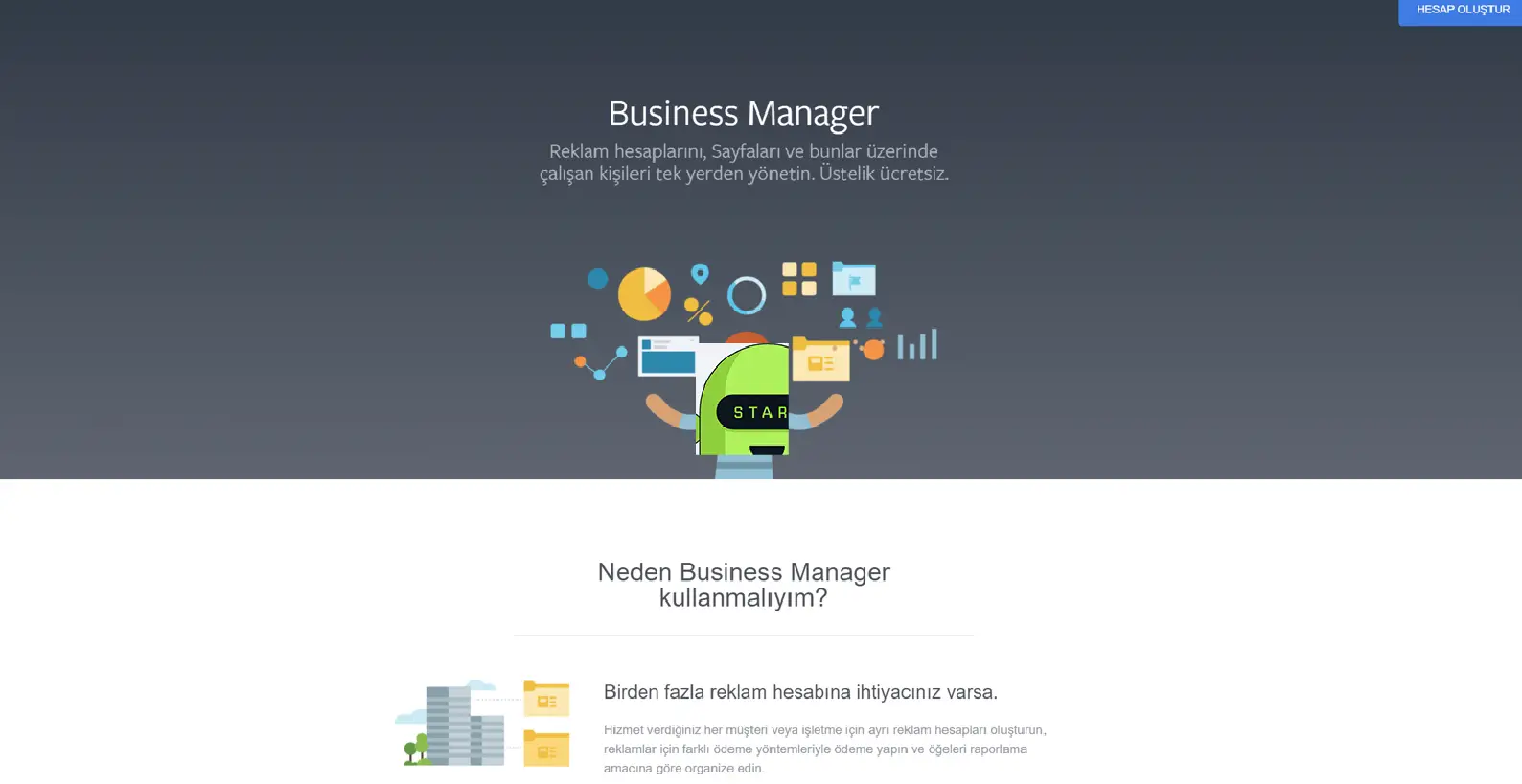
İşletmenizin adını, adınızı ve size Facebook Business Manager’ı yönetmek istediğiniz iş e-posta adresinizi girin.

İşletme ayarlarında bulunan “İşletme Bilgilerine” tıklayın ardından adres, telefon numarası ve web sitesi adresinizi kendinize göre doldurun. Tüm bilgileri eksiksiz doldurduktan sonra “Kaydet” butonuna tıklayarak işleminizi sonlandırın.
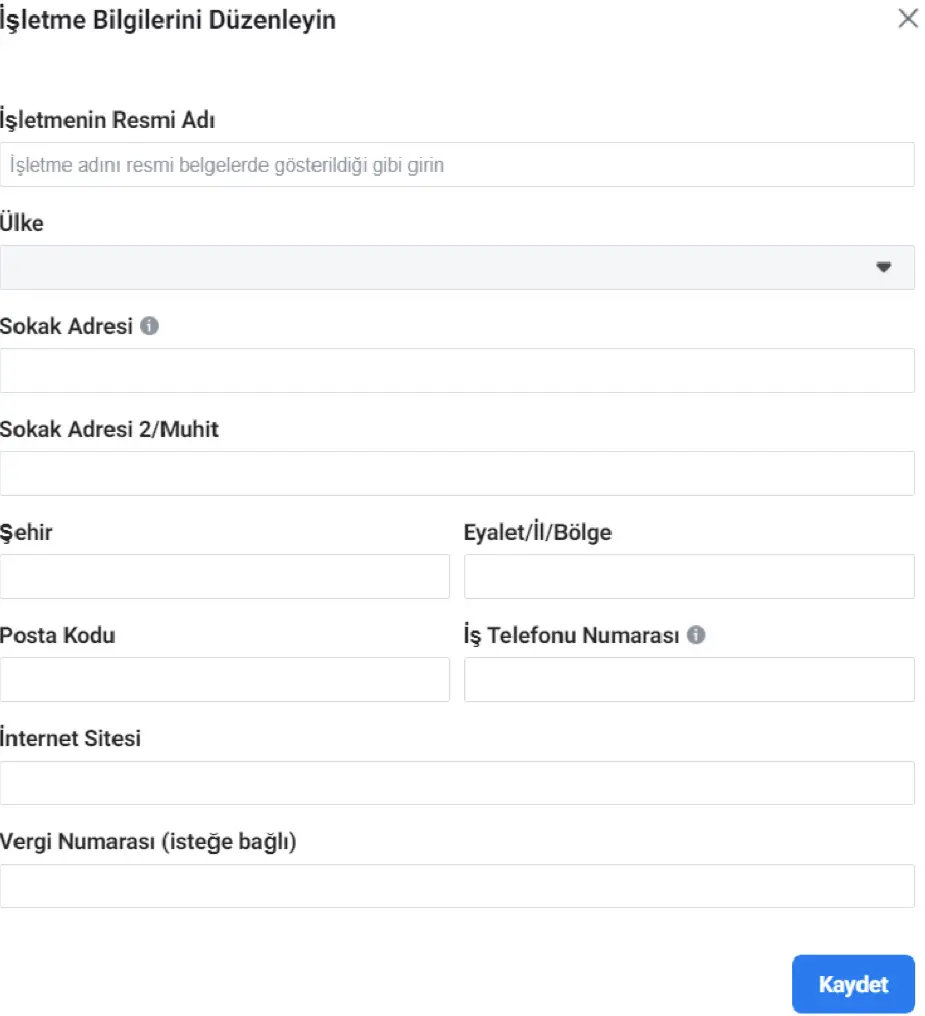
E-postanızı, iş e-postanızı onaylamak için mail gelecektir. E-postanıza gelen mailin içinde “Şimdi Onayla” butonuna tıklayın ve işletme hesabınızı onaylayın.
Facebook İşletmenize Sayfanızı Ekleyin
Bu adımda, birkaç farklı seçeneğiniz var. Mevcut bir Facebook işletme sayfası ekleyebilir veya yeni bir tane oluşturabilirsiniz.
Eğer sayfanızı henüz oluşturmadıysanız “Yeni Bir Sayfa Oluşturma” seçeneğine tıklayın ardından Meta Business Suit’e eklemek için İşletme Ayarlarına geri dönün.
Hali hazırda işletmenizin Facebook sayfası bulunuyorsa “Bir Sayfa Ekleme” seçeneğini seçerek ilgili sayfayı ekleyebilirsiniz.
Facebook sayfanızı Facebook Business Manager’a eklemek için:
Meta Business Suit’de İşletme Ayarlarında bulunan Sayfa Ekle‘ye ve ardından açılan pencerede tekrar Sayfa Ekle‘ye tıklayın.
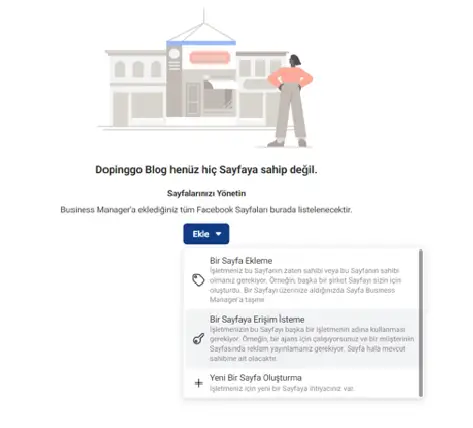
Metin kutusuna Facebook işletme sayfanızın adını yazmaya başlayın. İşletme sayfanızın adı aşağıda otomatik olarak tamamlanmalıdır, böylece üzerine tıklayabilirsiniz. Ardından Sayfa Ekle’yi tıklayın. Eklemeye çalıştığınız sayfaya yönetici erişiminiz olduğunu varsayarsak, isteğiniz otomatik olarak onaylanacaktır.
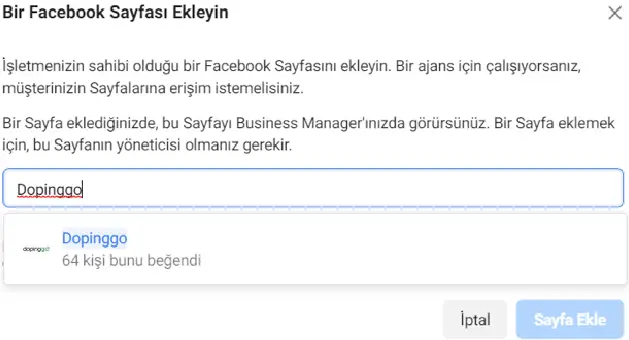
Instagram Hesabınızı Ekleyin
Facebook reklam hesabınızı ve sayfanızı da ekledikten sonra Instagram hesabınızı Facebook Business Manager hesabınıza ekleyebilirsiniz.
- Meta Business Suit (Facebook Business Manager)’de bulunan İşletme Ayarlarında bulunan “Hesaplar” bölümünde yer alan kısma tıklayın.
- Hesaplar’da yer alan Instagram Hesapları seçeneğine tıklayın ardından Hesap Ekle butonuna tıklayarak açılan kutuya Instagram giriş bilgilerinizi girin ve Giriş Yap’a tıklayın.
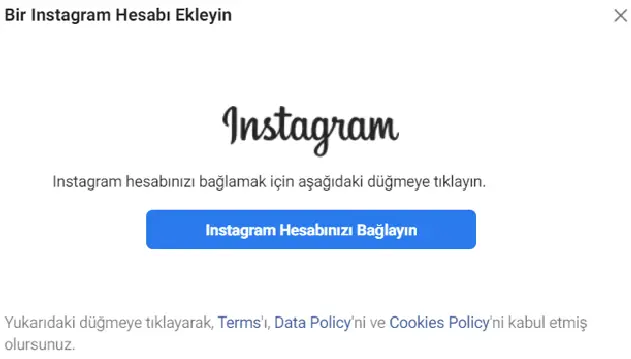
Facebook Reklam Hesaplarınızı Ekleyin
Reklam hesabınızı Facebook Business Manager’a ekledikten sonra kaldıramayacağınızı, bu nedenle yalnızca sahip olduğunuz hesapları eklemenin özellikle önemli olduğunu unutmayın. Bir müşteri hesabına erişmek için, bunun yerine Erişim İste’ye tıklayın.
Zaten Facebook reklamlarını kullanıyorsanız, mevcut reklam hesabınızı aşağıdaki şekilde bağlayabilirsiniz:
Business Manager’da yer alan İşletme Ayarlarında Reklam Hesabı Ekle’ye tıklayın ardından tekrar Reklam Hesabı Ekle’ye tıklayın ve ardından Facebook Reklam Yöneticisi’nde bulabileceğiniz reklam hesabı kimliğini girin.
Hali hazırda bir Facebook reklam hesabınız yoksa, şöyle oluşturabilirsiniz:
İşletme Ayarlarında bulunan Reklam Hesabı Ekle‘ye ve ardından Yeni Bir Reklam Hesabı Oluştur‘a tıklayın.
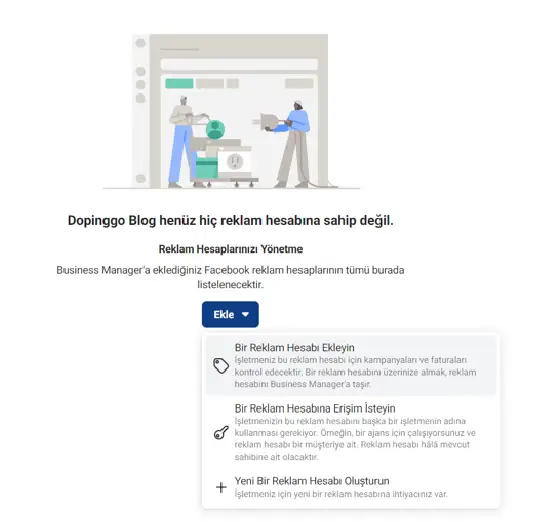
Reklam hesabı bilgilerinizi girin ardından ileri butonuna tıklayın.
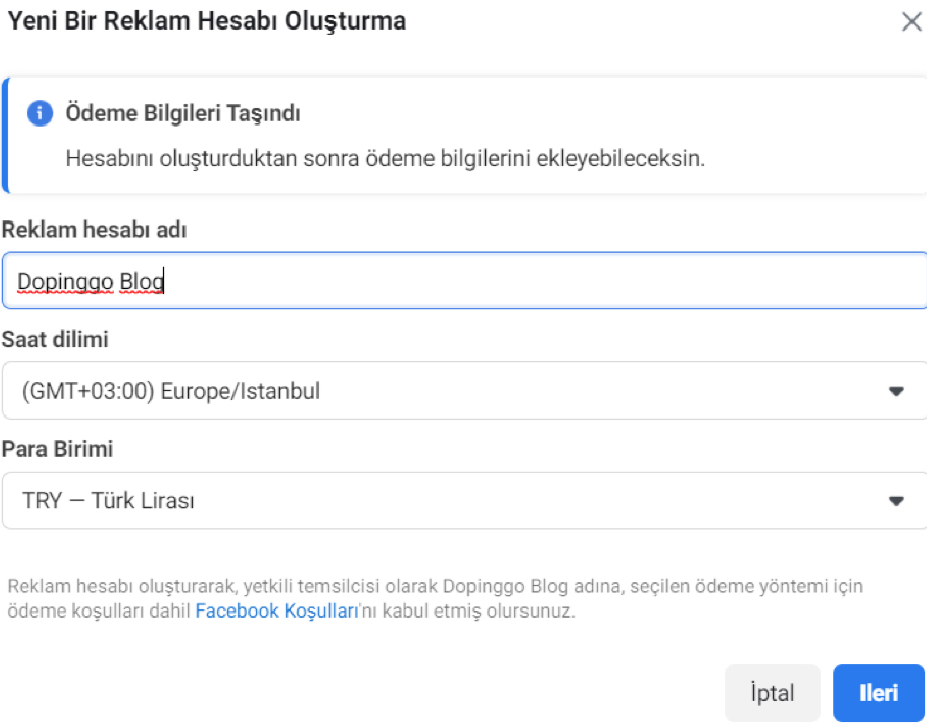
Reklam hesabını kendi işletmeniz için kullandığınızı belirtin ve ardından Oluştur‘a tıklayın.
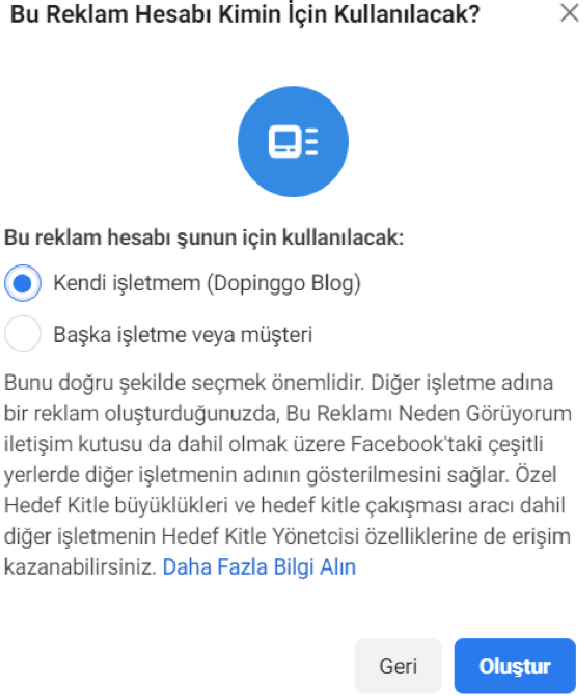
Facebook Pikselinizi Ayarlayın Ardından Web Sitenize Ekleyin
Facebook Pixel, Facebook’un sizin için ürettiği küçük bir kod parçasıdır. Bu kodu web sitenize yerleştirdiğinizde dönüşümleri izlemenize, Facebook reklamlarını optimize etmenize, reklamlarınız için hedef kitleler oluşturmanıza ve potansiyel müşterilerinize yeniden pazarlama yapmanıza olanak tanır.
Henüz ilk reklam kampanyanızı başlatmaya hazır olmasanız bile Facebook pikselinizi hemen kurmanızı öneririz. Çünkü sağladığı bilgiler, reklam vermeye hazır olduğunuzda değerli olacaktır.
İşletme Ayarlarında bulunan Veri Kaynakları kısmına tıklayın. Ardından Veri Setlerine tıklayın ardından Ekle seçeneğine tıklayınız.
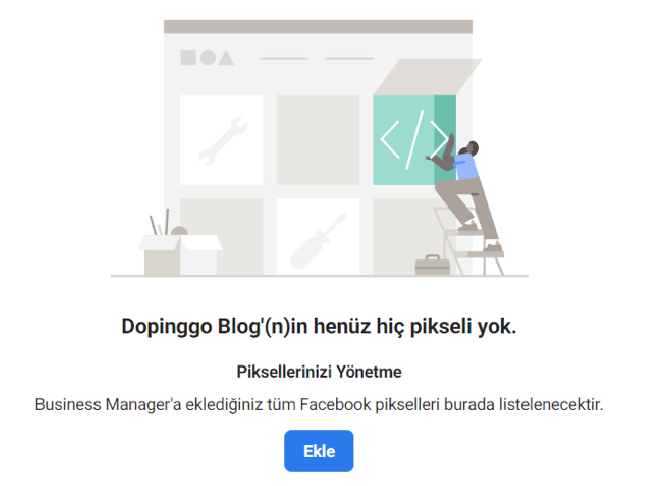
Pixeliniz için 200 karaktere kadar bir isim girin. Facebook’un pikselinizi nasıl ayarlayacağınıza dair en iyi önerileri sunabilmesi için web sitenizin adresini girin ve ardından Devam’a tıklayın.
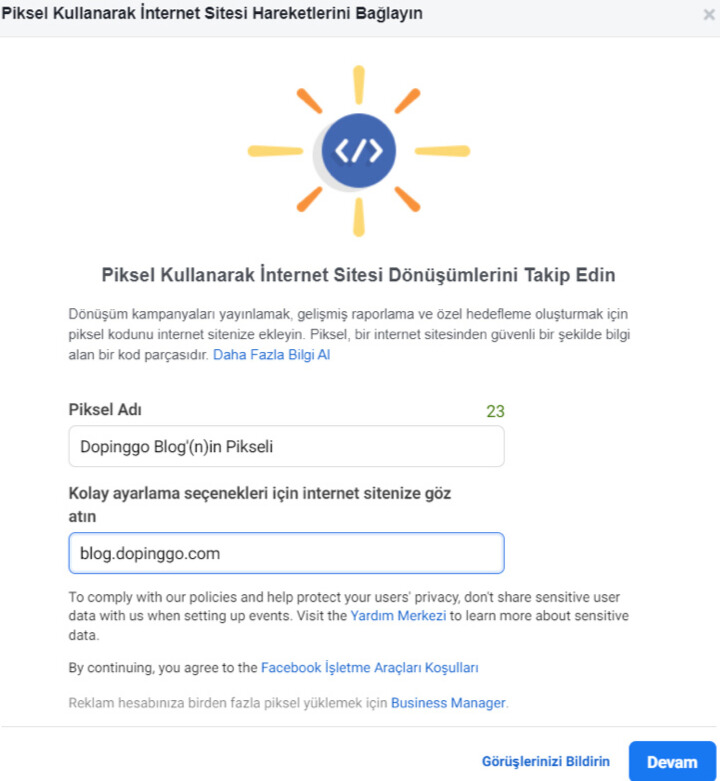
Devam’a tıkladığınızda, piksel hüküm ve koşullarını kabul etmiş olursunuz, bu nedenle daha ileri gitmeden önce bunları okumalısınız. Ardından Piksel’i Şimdi Kur’a tıklayınız.
![]()
Hesabınızın Güvenliğini Artırın
Meta Business Manager kullanmanın avantajlarından biri, işletme varlıklarınız için ekstra güvenlik sağlamasıdır.
Business Manager’de bulunan İşletme Ayarlarına tıklayın. Ardından Güvenlik Merkezine tıklayın.
İki faktörlü kimlik doğrulamayı ayarlayın. “Herkes” olarak ayarlamak sizin için en yüksek güvenliği sunar.
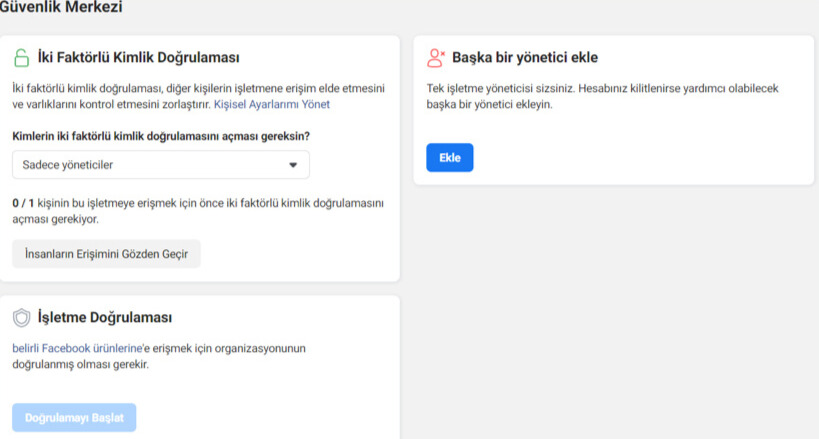
Facebook Business Manager’da Size Yardımcı Olacak Kişileri Ekleyin
İşletmenizi Meta Business Manager’de tek başınıza yönetmek istemeyebilirsiniz. Meta Business Manager, ekip üyeleri eklemenize olanak tanır. Böylece Meta işletme sayfanızda ve reklam kampanyalarınızda çalışan insanlara Business Manager’de yöneticilik verebilirsiniz. İşte nasıl kullanıcı ekleyeceğiniz yazımızın devamında:
İşletme Ayarları > Kullanıcılar bölümünde bulunan “Kişi Ekle” butonuna tıklayın.
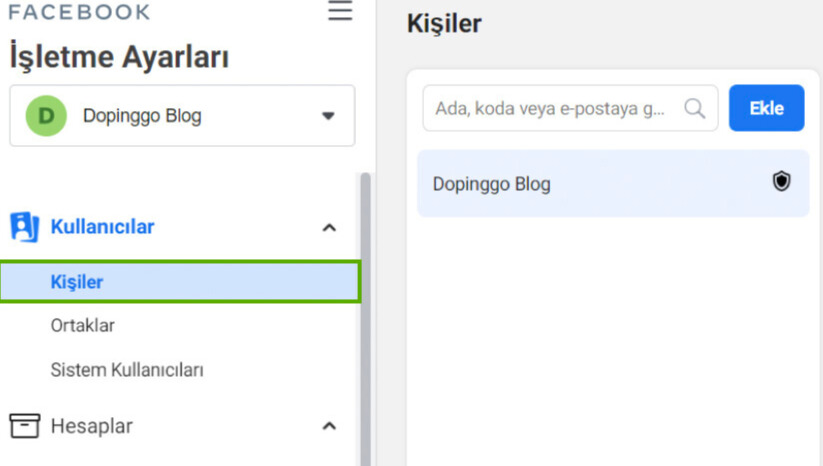
Açılır pencerede eklemek istediğiniz ekip üyesinin iş e-posta adresini girin. Bu kişilere sınırlı hesap erişimi (Çalışan erişimi) veya Yönetici erişimi vermeyi seçebilirsiniz. Bir sonraki aşamada daha spesifik olabilirsiniz. Ayrıca “İlave Görevler Atayın” kısmında yer alan seçenekleri de aktif ederek kişilerin yetkilerini artırabilirsiniz.
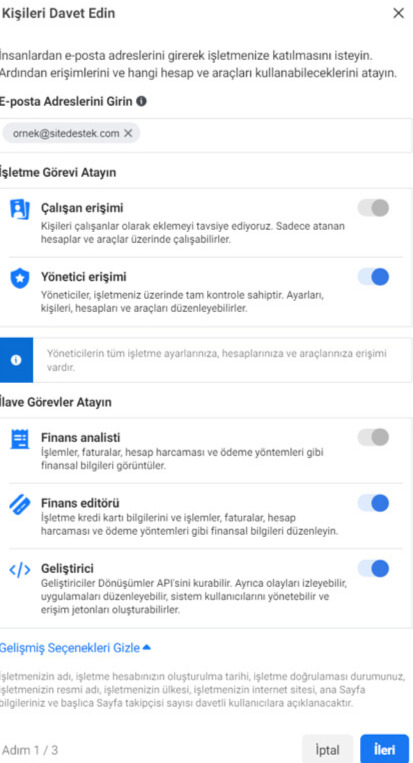
Meta Business Manager hesabınız hazır. Artık Meta Business Manager’de reklam hesaplarınızı yönetebilir, E-Ticaret sitenize gelen trafiği izleyebilir ve performans analizlerinizi tek bir platformda gözlemleyebilirsiniz.
Meta Business Manager ile işletmenizi daha da büyük bir işletme yapacağınıza inancımız tam! Yazımız ve E-Ticaret ile ilgili aklınıza takılan soruları yorumlarda belirtmeyi unutmayın.
